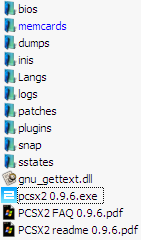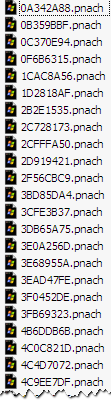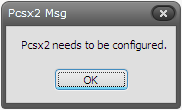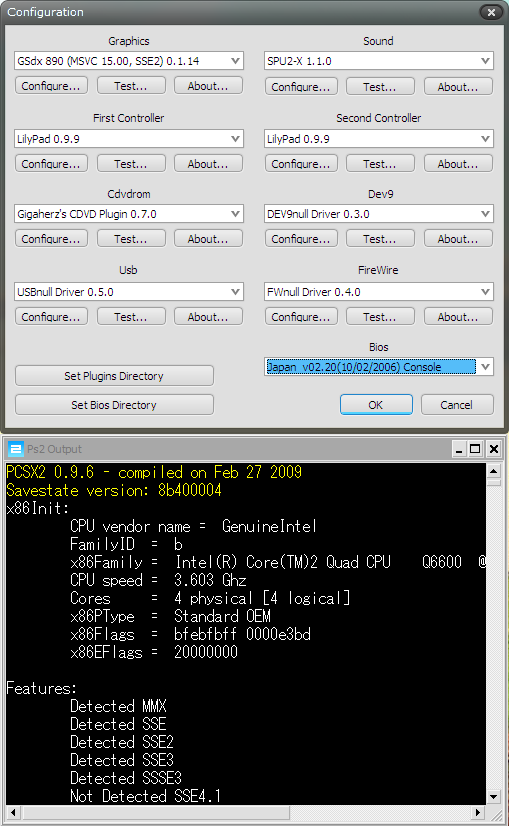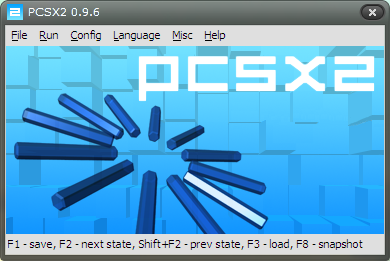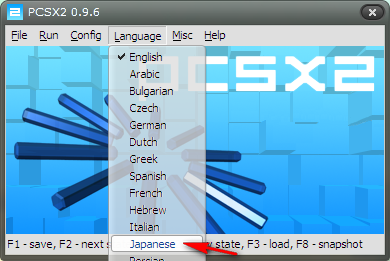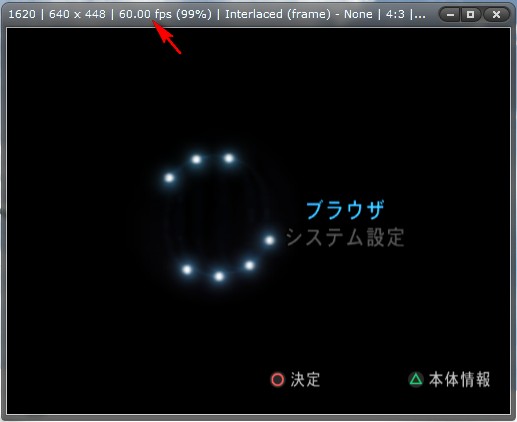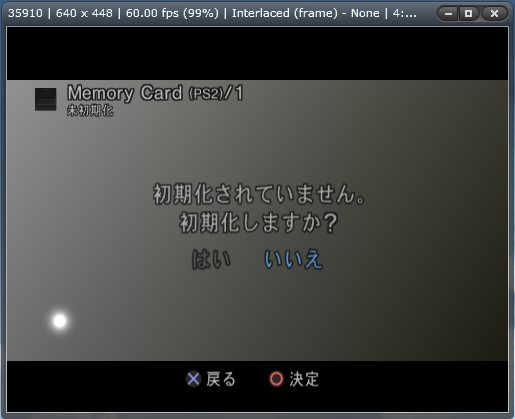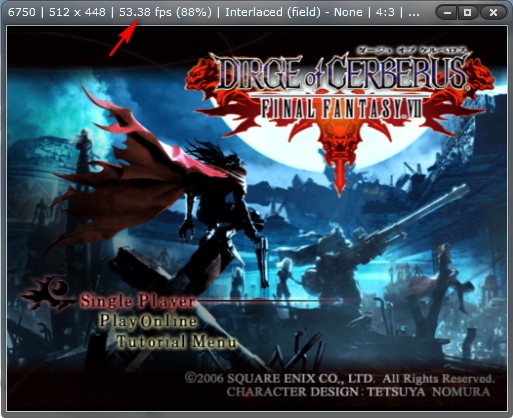初心者専用ページです。
詳細設定や詳しい説明が必要な方は
プラグイン設定、
詳細設定へどうぞ。
※このページは
PCSX2 0.9.6
を元に説明します。
※最新のPCSX2を導入するとGUIが変わることがありますが、公式としてまだ出ていない上にまたすぐGUIが変わる可能性があるため、ベータ版もしくは公式版でGUIが変わったときに更新しようと思います。
※バージョンアップにより、名前の変更などもありますのでご注意ください。
↑をクリックするとこのページの一覧が開きます。
1.主なファイル&フォルダ構成の説明
直下
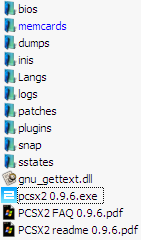
PCSX2の実行ファイル。(VTLB)
以前はVM版(VirtualMemoryBuild)とTLB版がありましたが、Playground r459以降、TLB版は動作速度や安定性を改善したVTLB版に置き換えられ、rev650以降はVM版の開発が打ち切られ、VTLB版のみになりました。
公式のFAQです。英文です。
公式のreadmeです。英文です。
PCSX2が初めてリリースされた日などが書かれてあります。
bios
ここにPS2のBIOSファイルを入れてください。
「Put_your_BIOS_here.txt」というファイルは消しても問題ありません。
dumps
詳細はわかりませんが、知らなくても特に問題はありません。
inis

pcsx2本体の設定ファイルです。
各プラグインの設定はすべてこのフォルダ内のiniで管理されているようです。
Langs

PCSX2の言語ファイルが集まったフォルダです。
logs

エミュの起動履歴やその他いろんなログがこのフォルダの中に残ります。
memcards
メモリカードです。このファイルの中にセーブしたデータなどが入ります。
最近のrevから、[memcards]のフォルダを自動的に圧縮するようになりました。
[memcards]フォルダの文字が青くなるのが特徴で、特に気にしなくてもいいです。
※バージョンによっては、メモリカードのファイルが入っていない場合もありますが、
BIOSでメモリカードの初期化
をすれば作成されます。
スロット1=Mcd001.ps2
スロット2=Mcd002.ps2
patches
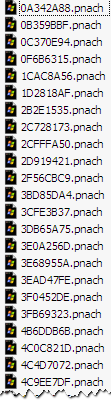
ゲーム毎のパッチファイルが入っています。MiscメニューのEnable Patchesがチェックされているときは、ここに該当するゲームのパッチが入っていると適用されます。パッチはムービースキップをはじめ、ゲームの特定の場面における不具合を解消するものが多いです。
パッチ自体はかなり昔に作られたものが多数で、現在のバージョンのPCSX2では不要のものも多いです。副作用を起こす事もあるので、ゲームがうまく動かない場合はEnable Patchesオン/オフの双方を試してみましょう。
plugins
ここに音声プラグインや映像プラグインなどのプラグインファイルが入ります。
プラグインファイルの詳細の説明については
プラグイン設定に記載しています。
snap
スナップショット(SS、スクリーンショット)のファイルはここに保存されます。
「Snapshots_go_here.txt」というファイルは消しても問題ありません。
sstates
クイックセーブ
のファイルはここに保存されます。
「Savestates_go_here.txt」というファイルは消しても問題ありません。
2.最新のファイルに更新
実行ファイルの更新
ダウンロードした新しい実行ファイルを、PCSX2直下フォルダに入れてください。
プラグインの更新
ダウンロードした新しいプラグインを、pluginsフォルダに入れてください。
biosファイルの設置
ついでにここで用意したPS2のBIOSファイルも入れておきましょう。
用意したPS2のBIOSファイルを、biosフォルダに入れてください。
BIOSファイルがないとエミュは動かないので、必ず入れてください。
※BIOSファイルがない人は
こちら
を見て実機から吸い出してください。
3.初期設定
1.初回起動&プラグイン設定
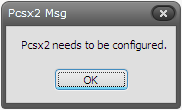
初めて起動した時は、このような画面が表示された後
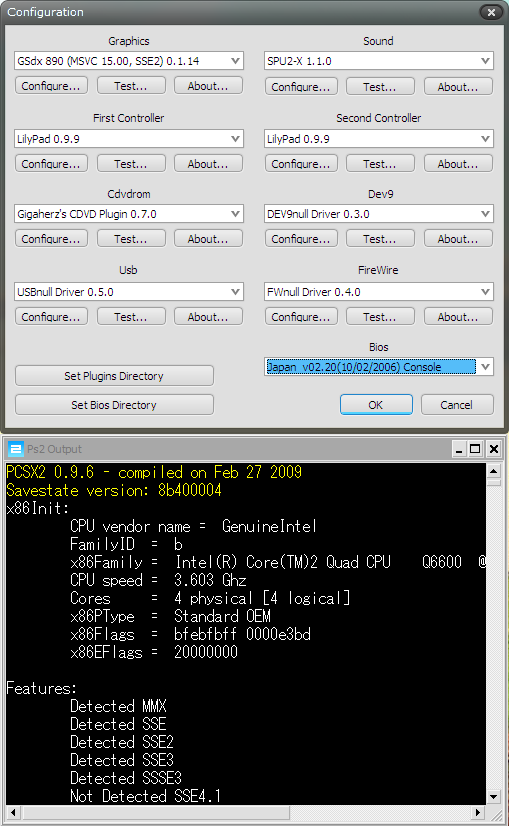
※後で[設定->設定]で同じ画面が出せます。
このようなプラグイン設定の画面が出ると思います。
※コンソール画面も出ると思いますが、消さないでください。(消すとpcsx2が終了します。)
ここでは各プラグイン&BIOSの種類を選んだり、各プラグインの設定を行うことができます。
[Configure...]:選択したプラグインの設定画面を表示します。各プラグインの設定は
プラグイン設定からどうぞ。(日本語では[設定...]と表示されます)
[Test...]:選択したプラグインが機能しているかをチェックします。押さなくても問題ありません。(日本語では[テスト...]と表示されます)
[About...]:選択したプラグインの制作者などが表示されます。押さなくても問題ありません。(日本語では[アバウト...]と表示されます)
[Set Plugins Directry]:プラグインディレクトリ(初期設定ではpluginsです)の変更ができます。(日本語では[プラグインディレクトリ]と表示されます)
[Set Bios Directry]:BIOSディレクトリ(初期設定ではbiosです)の変更ができます。(日本語では[BIOSディレクトリ]と表示されます)
設定が終わったら、右下の[OK]を押してください。
この設定をしないと
2.日本語化
の画面すら出ないので、必ず設定してください。
2.日本語化
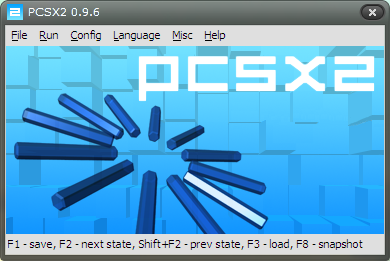
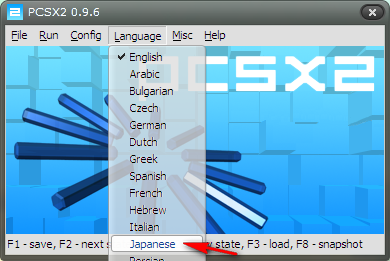
日本語化は[Language->Japanese]をクリックしてください。
3.CPU設定
[設定->CPU]をクリックすると、このような画面が出ます。
ここではフレームリミットなどの設定ができます。
- EERec - EE/IOP recompiler (need MMX/SSE)
- VU0rec - enable recompiler for VU0 unit
- VU1rec - enable recompiler for VU1 unit
リコンパイラの有効/無効を設定します。ゲームを十分な速度でプレイするには、3つすべてにチェックが必要です。
- Multi threaded GS mode(MTGS)
チェックすれば、PCSX2本体とGSプラグインが別のスレッドで動くようになります。
デュアルコア&マルチコアCPU、HTT対応CPU(Pen4やi7)を使ってる人はチェックすると速度が向上します。ただし、不具合が出るゲームもあります。
今のところ、GSdxのソフトウェアレンダリングモードを使わない限り、最大で2スレッドまでしか使いません。4コア以上のCPUを使ってる人は、これをチェックしても負荷がかかるのは2コア分までです。
※チェックした後画面を閉じると、自動的にPCSX2が終了します。
Normal:ゲームを可能な限りの速度で動作させます。
Limit:ゲームを通常の速度(60fps)以上で動かさないようにします。間に合わない時は、ゲームがスローダウン(処理落ち)します。
Frame Skip:通常はLimitと同じですが、間に合わない時は描画を省いて(コマ落ちさせて)ゲームの速度をできるだけ保つようにします。
VU Skip:Frame Skipと似ていますが、間に合わない時にベクトルユニット(VU)の処理もスキップすることで、フレームレートの低下を防ぎコマ落ち感を軽減させます。ゲームによっては不具合が出ます。
【Frame SkipとVU Skipの違い】
Frame Skip:VUは飛ばすべきフレームも含め通常通りグラフィック計算を行いますがGSプラグインは該当フレームを表示しません。表示はしないが計算はしているので、速いCPU+遅いビデオカードという環境に有効です。
VU Skip:VUにダミーパケットを送る事で該当フレームの計算自体を行わずVU・GS両方でフレームをスキップします。表示も計算もしないのでCPUも遅いという場合に有効です。
VU Skipは計算ごと省略するため高速ですが、重要なフレームであっても丸々飛ばしてしまうので、ライフバーといった重要オブジェクトが消えたり画面のゴミやちらつきが出ることがあります。特に古いGSDXではVU Skipに対応していないため激しいちらつきが出ます。
VU Skipのオート設定値(0-0-0-0)は60-55-2-2 (PALの場合は50-45-2-2) です。デフォルトの0-0-0-0設定は無難にスキップしてくれますが、ゲーム毎に最適な設定は異なるので一番しっくりくる数字を探ってみてください。
他の設定例として60-55-1-1(1フレーム表示し次の1フレームを飛ばすのを繰返す。スムース)、60-55-2-4(2表示して4飛ばす。FPSは上がるがカクカクしたりちらつきが目立つ事も) 等があります。
4.メモリカードの初期化
※今回説明に使っている
PCSX2 0.9.6
では、初期化は済んでいますが、PCSX2のバージョンによっては初期化されてない場合もありますし、ここまで順調にできているかどうかをたしかめるためにもここで紹介します。
メモリカードを初期化するため、PS2のBIOSを起動します。
ここで起動できなかったり正常に動作しなかった場合、今までの設定でどこかおかしいところがあるはずなので原因を調べてください。
表示がおかしかった場合、グラフィックプラグインの設定が間違ってる可能性がありますので、もう一度プラグイン設定を見てください。

ディスクを検出しないように、あらかじめ[設定->設定->CDVD-ROM]から
CDVDnull Driver
を選択してください。(メモリカードの初期化が終わったら、必ず元に戻してください。)
いよいよ初起動です。起動方法は[ファイル->Run CD/DVD]で起動できます。
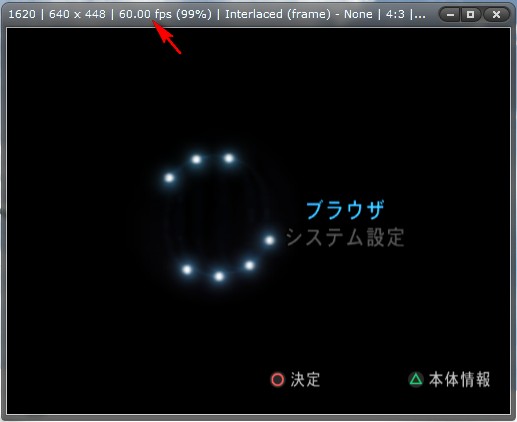
このような画面が出たら起動成功です。
また、速度が60fpsを上回っていた場合、もう一度
ここ
の「Frame Limiting」を見て調整してください。
起動ができたら、ブラウザを○で選択してください。
次の画面でメモリカードを選択すると
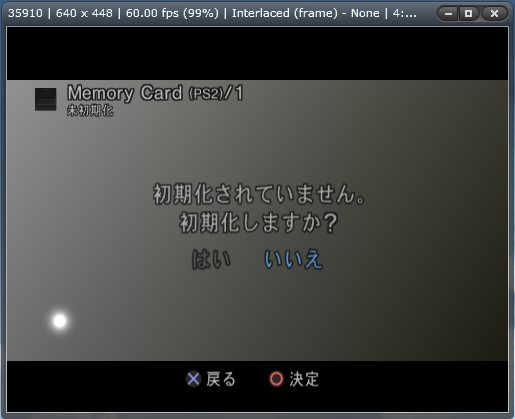
このような画面が出ると思いますので、「はい」を選択してください。
初期化ができたら、PCSX2を終了しましょう。
終了方法は、キーボードの「Esc」を押してポーズ状態にします。
この状態で[ファイル->終了]をクリックするか、メイン画面の右上の×をクリックすると、ゲーム画面とコンソール画面も同時に閉じて終了します。
4.実際にプレイ
※さきほどのBIOS画面では正常に動いていたのに、ここでプレイできなかった場合はエミュが動かそうとしたゲームにまだ対応してない場合もありますので、エミュのバージョンアップやプラグインの追加&変更などを行ってみてください。
また、最新のプラグインでは動かないゲームもあるので、
PS2ソフト動作報告を参考に
http://www.pcsx2.net/downloads.php?p=plgn
ttp://re4rainbow.4shared.com/
ttp://tinyurl.com/42f8gb/ (4sharedのmirror)
↑から古いプラグインなどを拾ってきて動かしてみてください。
それでもダメだった場合は、プラグイン&本体の更新を待ちましょう。
1.PS2のゲーム(ディスク)をDVDドライブに入れる
実ディスクの場合
※2層DVDはうまく読み込めない事が多いため、あらかじめイメージ化して「イメージファイルの場合」でプレイする事をおすすめします。
CDVD-ROMプラグインがGigaherz's、もしくはP.E.Op.Sのいずれかになっていることを確認します。
今から動かそうとしている手持ちのPS2ディスクを、
ここ
で指定したドライブに入れてください。
(たとえばPCのDVDドライブがEドライブだとすると、CDVD-ROMのプラグイン設定でEドライブを指定し、そのドライブにPS2ソフトを入れるとOKです。)
イメージファイルの場合
PS2ゲームをイメージファイル化(iso化)してる場合は、CDVD-ROMプラグインでLinuzappz Isoを選択し、設定画面でisoファイルを選択してください。なお、仮想ドライブソフトがインストールされている場合は、マウントした上で「実ディスクの場合」と同じ方法を使ってもOKです。
2.ゲームを起動する
起動方法はBIOS起動のときと同じく[ファイル->Run CD/DVD]です。[起動->実行]でも起動できますが、こちらはBIOS経由での起動になり、やや時間がかかります。ただし、BIOS経由でないと起動できないゲームもあるようです。
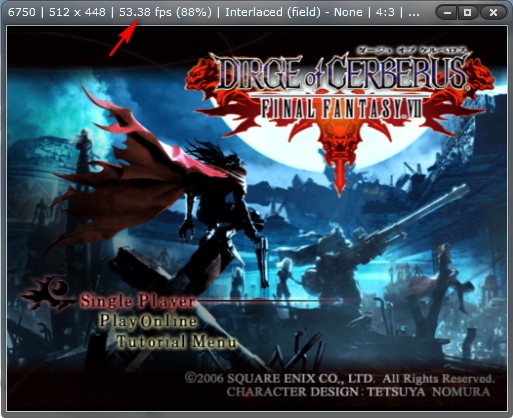
このような画面が出たら起動成功です。しかし、プラグインの設定or本体の設定によっては途中で強制終了してしまうこともありますので、セーブはこまめに行ったほうがいいでしょう。
※プレイ中、画面が上下にブレる場合は[F5]キーを何度か押してみてください。直ることがあります。
※プレイ中、[Esc]キーを押すとポーズ状態になります。再開したいときは[起動->実行]をクリックしてください。
※プレイ中、上の画面のようにfpsが下がる場合はスペック不足か、プラグインor本体の設定をもっと詰める必要がありますので、
詳細設定や
プラグイン設定を見て調整してください。
限界まで詰めてもダメだった場合は、プラグインor本体の出来がまだ良くないということもありますので、プラグイン&本体の更新を待ちましょう。
3.ゲームを終了する
BIOSを終了したときと同じように、[Esc]キーを押してポーズ状態にします。
この状態で[ファイル->終了]をクリックするか、右上の×をクリックするとコンソール画面とゲーム画面も同時に終了します。